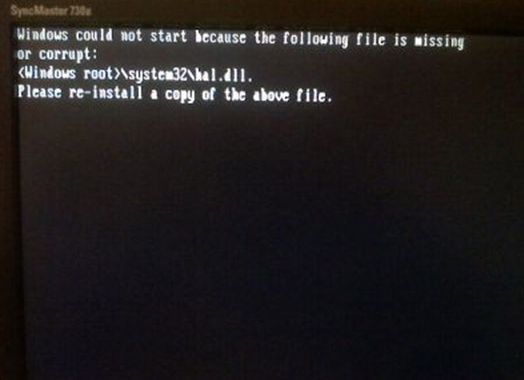Predstavte si, že pracujete na počítači a potom potrebujete dokumenty z externého pevného disku. Pripojíte ho a ... nič sa nestane. HDD nefunguje. Nestávajte paniku, existuje niekoľko spôsobov, ako z nej získať údaje, ktoré môžete skúsiť pred kontaktovaním profesionálov.
Rozpad môže nastať z mnohých dôvodov, ale častejšie z nasledujúcich dvoch. Prvý (a najľahšie odstrániteľný) je problém v softvéri. Môžete náhodou odstrániť požadované priečinky alebo formátovať disk. Druhé - a najčastejšie - poškodenie disku. Zvyčajne, v prípade poškodenia disku, môžete urobiť trochu na vlastnú päsť, je potrebná pomoc profesionálov. Avšak tu niekoľko trikov, ktoré môžu uložiť vaše súbory.
Obnova dát softvérom
Prvá vec, ktorú si treba pamätať pri obnovovaní údajov, poškodený disk by mal byť vypnutý, S každou sekunou jeho práce s počítačom existuje šanca na jeho zotavenie. Operačný systém počítača neustále číta a zapisuje informácie na disk bez ohľadu na to, či s ním pracujete, alebo nie. Určí miesto, ktoré bude oslobodené zo stratených súborov ako "neobsadené", a zapíše nové údaje, pričom vymaže posledné šance na obnovu.
Vypnite počítač, do ktorého je pripojený disk so stratenými údajmi. Teraz, keď je pevný disk relatívne bezpečný, môžete vytvoriť jeho kópiu a pokúsiť sa obnoviť dáta z nej.
Na klonovanie disku existuje veľa rôznych programov, pre Linux, Clonezilla a Redo Backup Recovery sú vhodné.
klon skenovanie viac programov obnovy: TestDisk (Windows / Mac / Linux), Recuva (Windows), PhotoRec (Windows / Mac / Linux), Restoration (Windows), Undelete Plus (Windows).

Hlavné komponenty pevného disku: odstráňte kryt a dosku s plošnými spojmi.
Demontáž pevného disku
Blahoželáme vám, ak ste sa podarilo obnoviť stratené údaje pomocou softvéru. Ale čo, ak disk nie je zistený, alebo to počítač určuje, ale visí na prístup? Alebo to jednoducho nezačína, nemôžete počuť charakteristické zvuky otáčania?
Skúsme zhrnúť hlavné zložky HDD a príznaky, keď sa zlomia.
Doska s plošnými spojmi: Zelená doska v spodnej časti zariadenia obsahuje hlavný ovládač (analógový procesor vo vašom počítači) a mnoho ďalších elektronických riadiacich jednotiek. Toto je rozhranie, ktoré mení binárny kód na príkazy prístupné počítačom.
Magnetické disky ("palacinky"): HDD obsahuje jeden až niekoľko tenkých magnetických diskov. Ukladajú priamo údaje. Vyrobené zo skla alebo zliatiny sú pokryté magnetickou vrstvou a otáčajú sa rýchlosťou od 5900 do 7200 ot / min.
Blokové hlavy: Údaje z magnetických diskov sa čítajú súpravou magnetických hláv. V procese práce sa nedotýkajú povrchu disku, ale "hover" v nanometroch od neho, čítanie a písanie informácií. Zvyčajne má každý pevný disk dva hlasy, jeden na každej strane. Ak sa hlavy po páde alebo zasiahnutí do zariadenia zastavia, "sa vznášajú" nad diskom, ale prichádzajú do styku s povrchom a ničia údaje rýchlosťou niekoľko tisíc otáčok za minútu.
firmware: Spracovanie údajov je riadené firmvérom zariadenia. Zlyhanie vo firmvéri môže mať za následok nedostupnosť údajov na disku. Bohužiaľ, firmvér HDD nie je podobný tomu, ktorý sa používa v mobilnom telefóne alebo tablete - nemožno ho aktualizovať ani preniesť do vzorkovania.
Teraz, keď ste sa oboznámili s hlavnými komponentmi HDD, zvážte poruchy a ich príznaky. Keď ste zistili, kde vznikol problém, môžete odhadnúť pravdepodobnosť jeho odstránenia sami.
Disk sa nedá spustiť
Prípad, keď máte dobrú šancu obnoviť pevný disk, ak ste pripravení stráviť čas a vynaložiť úsilie. Ak disk nereaguje vôbec na pripojenie k počítaču, v 99% prípadov je dôvod v PCB.
Pri starších pevných diskoch by ste niekedy mohli nájsť vhodnú kartu z podobného zariadenia a nahradiť chybný disk. V moderných pevných diskoch sa používa nová architektúra a technológia, každý pevný disk obsahuje jedinečný mikrokód. Jednoduchá výmena dosky v tomto prípade nielenže nevyrieši problém, ale môže viesť k úplnej strate dát.
Existujú dva dôvody pre túto poruchu: kvôli poklesu napätia spálila TVS-dióda alebo došlo k poklesu jednej z hlavných komponentov dosky. Na ochranu proti prepätiu napätia je doska pevného disku zvyčajne vybavená dvoma TVS diódami: 5 a 12 voltov. Ak je problém iba v rozbalenej dióde, jeho výmena vráti zariadenie do života.Jednoduchá kontrola pomocou multimetra - ak je odpor okolo nuly Ohm, dióda je fúkaná. Pamätajte si, že po odstránení TVS-diódy pevný disk zostáva bezbranný proti poklesu napätia!

Doska s plošnými spojmi: TVS diódy sú označené
Ak multimeter ukazuje správny odpor - problém na doske plošných spojov a je potrebné ju vymeniť. Na doske spájaný blok ROM s unikátnym mikrokódom na obnovenie zariadenia musí byť opravená a prevedená na novú dosku. Na niektorých pevných diskoch, napríklad v programe Western Digital, chýba ROM blok a firmware je obsiahnutý v hlavnom regulátore, ktorý je takmer nemožné nahradiť. Skontrolujte tiež konektory na pripojenie hláv na dosku. Niekedy sú korodované v priebehu času, ktoré možno ľahko odstrániť gumou. 
Koroze kontaktov môže spôsobiť zlyhanie disku.
Disk sa spustí a počujú sa kliknutia
Toto vážne poškodenie jednej alebo viacerých magnetických hláv môže tiež znamenať poškodenie magnetického disku. V tomto prípade stojí za to obrátiť sa na špecialistov. HDD sa otvorí v čistej miestnosti (bez prachu), nahraďte hlavu a obnovte dáta. Otočný disk by mal byť vypnutý, jeho opätovná aktivácia ho môže natrvalo vypnúť.

Pevný disk po poškodení magnetických hláv poškodil disk.
Pevný disk sa spúšťa a určuje počítač, ale visí pri pokuse o prístup.
Zvyčajne to znamená poškodenie povrchu magnetického disku. Jednotka sa snaží čítať chybné sektory, ktoré sú príliš veľa a visí. Ak monitorovanie SMART ukazuje veľké množstvo preradených sektorov, diagnóza sa potvrdí. Ide o bežný problém, ktorý sa rieši pomocou profesionálneho vybavenia na odstránenie obrazu disku.
Ak chcete tento problém vyriešiť sami (riskujete zhoršenie situácie alebo stratíte všetky informácie naraz), softvér môžete použiť na odstránenie obrazu disku. Aplikácia pre Linux dd_rescue je najvhodnejšia na tento účel. Účinnosť takýchto programov je však obmedzená, pretože príkazy stále prechádzajú systémom BIOS.
Po zapnutí pevného disku peeps
Zníženie zvuku znamená, že motor sa snaží pohon prejsť do pohybu a nemôže. To môže byť "lepenie" magnetickej hlavy. Ak nebolo správne zaparkované hlavy a zostalo nad povrchom disku po zastavení, môžu sa "držať" na povrchu disku. Aby ste odstránili toto poruchy, je potrebné otvoriť disk v čistom priestore, odstrániť a vymeniť hlavy. Určite práca pre odborníkov.

Zaparkované hlavy po zastavení disku. Pri lepení sa prilepia na povrch magnetického disku.
Ďalším dôvodom pre pískanie zvukov pri zapínaní disku môže byť zámok vretena. Toto je os rotácie magnetických diskov. Vreteno môže dôjsť k zaseknutiu kvôli pádu alebo nárazuHDD , Tento problém má dve riešenia, ktoré si vyžadujú zásah odborníkov: nahradenie vretena alebo permutovanie magnetických diskov v novom darcovom pevnom disku.
Pevný disk je normálne spustený, ale nie je rozpoznaný alebo je zistené nesprávne miesto na disku
Spravidla to znamená problémy s firmvérom. Je nesprávne čitateľné, možno s chybnou hlavou alebo nesprávne zaznamenané z rovnakého dôvodu. Moderný pevný disk v tomto prípade vyžaduje profesionálny zásah.
Ak chcete zhrnúť, v niekoľkých prípadoch sa môžete pokúsiť nezávisle oživiť váš pevný disk. Pamätajte však na to takéto pokusy sú veľmi riskantné a ak sú stratené údaje veľmi dôležité, stojí za to obrátiť sa na odbornú pomoc.
Dobré popoludnie.
Externé pevné disky (HDD) sa stávajú populárnejšími denne, niekedy sa zdá, že budú čoskoro viac populárne ako flash disky. A to nie je prekvapujúce, pretože moderné modely sú druh krabice, veľkosť mobilného telefónu a obsahujú 1-2 TB informácií!
Mnohí používatelia čelia skutočnosti, že počítač nevidí externý pevný disk. Najčastejšie sa to stane bezprostredne po zakúpení nového zariadenia. Pokúsime sa prísť na to, čo je tu ...
Ak nový externý pevný disk nevidíte
Pod novým sa rozumie disk, ktorý ste prvýkrát pripojili k počítaču (prenosný počítač).
1) Prvý čo robíte - choďte počítačové riadenie .
Ak to chcete urobiť, prejdite na ovládací panel , potom v nastavenia a zabezpečenia systému -\u003e administrácia -\u003e počítačové riadenie , Pozrite si snímky obrazovky nižšie.
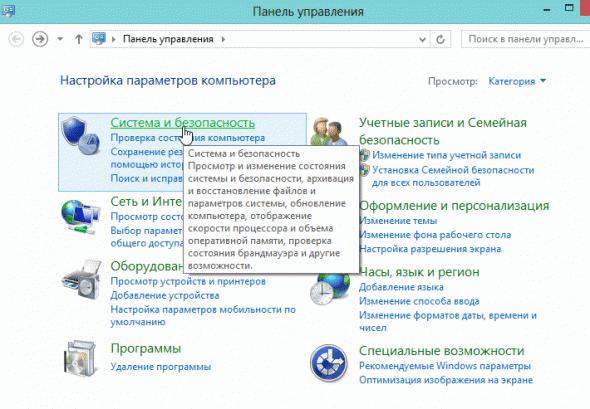
![]()

2) Venujte pozornosť na ľavom stĺpci. Má menu - správa disku , Prejdeme.
Pred zobrazením všetkých diskov (vrátane externých) pripojených k systému. Veľmi často počítač nevidí pripojený externý pevný disk kvôli nesprávnemu priradeniu písmena jednotky. Potom ho musíte zmeniť!
Ak to chcete urobiť, kliknite pravým tlačidlom na externú jednotku a zvoľte " zmeniť písmeno jednotky ... "Ďalej priraďte ten, ktorý ešte nie je vo vašom operačnom systéme.
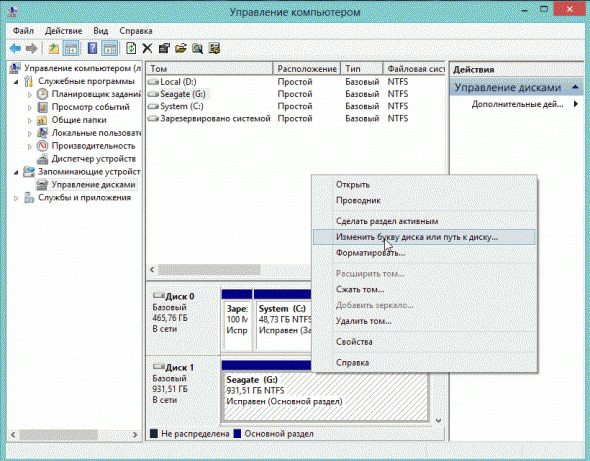
3) Ak je disk nový, a ste ho prvýkrát pripojili k počítaču - nemusia byť naformátované! Preto sa v "mojom počítači" nezobrazí.
Ak je to tak, nemôžete zmeniť list (jednoducho nebudete mať takéto menu). Stačí kliknúť pravým tlačidlom myši na externú jednotku a zvoliť " vytvorte jednoduchý zväzok ... ".
Pozor prosím! Všetky údaje o tomto procese na disku (HDD) budú vymazané! Buďte opatrní.
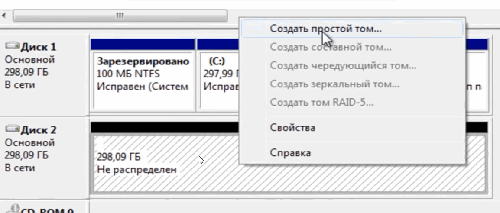
4) Nedostatok vodičov ... (Aktualizácia k 5. apríli 2015)
Ak je externý pevný disk nový a neuvidíte ho ani v "mojom počítači", ani v " správa disku"A na inom zariadení to funguje (napríklad TV alebo inom notebooku to vidia a definuje) -, že 99% z problémov sú spojené s operačným systémom Windows a ovládače.
Napriek tomu, že súčasný systém Windows 7, 8 je dostatočne "inteligentný", a keď zistí, nový ovládač zariadenia automaticky vyrábať hľadať pre neho - v prípade, nie je tomu tak vždy ... Skutočnosť, že verzia Windows 7 a 8 (vrátane všetkých typov montáže od "remeselníkov") obrovská suma a nikto nezrušil rôzne chyby. Preto neodporúčam túto možnosť ...
1. Skontrolujte USB port, ak funguje. Pripojte napríklad telefón alebo fotoaparát, a to aj len bežnú jednotku flash. Ak zariadenie funguje, USB port nemá nič spoločné s ním ...
2. Prejdite na Device Manager (V systéme Windows 7/8: Ovládací panel / Systém a zabezpečenie / Správca zariadení) a pozrite sa na dve karty: iných zariadení a diskových zariadení.

Windows 7: Správca zariadení hlási, že v systéme nie sú žiadne ovládače pre jednotku "My Passport ULTRA WD".
Výše uvedený obrázok obrazovky ukazuje, že v systéme Windows nie sú k dispozícii žiadne ovládače pre externý pevný disk, takže ho počítač nevidí. Zvyčajne Windows 7, 8 pri pripojení nového zariadenia automaticky nainštaluje ovládač. Ak sa tak nestane, existujú tri možnosti:
a) Kliknite na položku "Aktualizovať konfiguráciu hardvéru" v Správcovi zariadení. Zvyčajne sa potom automaticky nainštalujú ovládače.
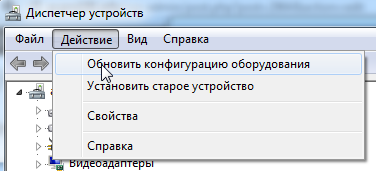
b) Vyhľadať ovládače pomocou spet. programy:;
c) Preinštalujte systém Windows (pre inštaláciu vyberte "čistý" licenčný systém, bez zostáv).
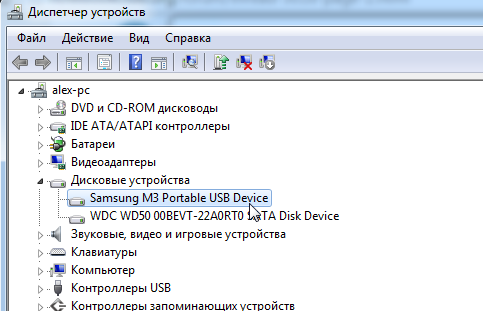
Windows 7 - Device Manager: Ovládače externého prenosného pevného disku Samsung M3 sú nainštalované správne.
Ak nevidíte starý externý pevný disk
Pod starým sa tu rozumie pevný disk, ktorý predtým pracoval vo vašom počítači, a potom sa zastavil.
1. Najskôr prejdite do ponuky na správu disku (pozri vyššie) a zmeňte písmeno jednotky. Určite stojí za to robiť, ak ste na svojom pevnom disku vytvorili nové oddiely.
2. Po druhé skontrolujte externý HDD pre vírusy. Mnoho vírusov zakazuje možnosť vidieť disky alebo ich zablokovať ().
3. Prejdite do Správcu zariadení a skontrolujte, či sú zariadenia správne detekované. Neexistujú žiadne výkričníky (alebo červené), ktoré poukazujú na chyby. Odporúča sa tiež preinštalovať ovládač na ovládači USB.
 4. Niekedy pomáha preinštalovať systém Windows. V každom prípade najprv skontrolujte výkon pevného disku na inom počítači / notebooku / netbooku a skúste to znova nainštalovať.
4. Niekedy pomáha preinštalovať systém Windows. V každom prípade najprv skontrolujte výkon pevného disku na inom počítači / notebooku / netbooku a skúste to znova nainštalovať.
Je tiež vhodné, aby sa pokúsili vyčistiť počítač zbytočných nepotrebných súborov a optimalizovať register a pracovný program (tu je článok všetky inžinierske siete:. Použiť pár ...).
5. Vyskúšajte externý pevný disk na pripojenie k inému portu USB. Stalo sa to, že z neznámych dôvodov po pripojení k inému portu - disk fungoval dobre, akoby sa nič nestalo. To je niekoľkokrát zaznamenané na prenosných počítačoch Acer.
6. Skontrolujte káble.
Akonáhle externé hard nefungovalo, pretože bol poškodený. Od samého začiatku som si nevšimol a zabil 5-10 minút, aby som zistil dôvod ...
Sociálne tlačidlá.
Pevné disky sú potrebné na ukladanie informácií a prístup na požiadanie. Často sa v počítači nachádza niekoľko pevných diskov, čo je rozumné riešenie. Inštalácia na samostatný operačný systém jednotky pevného disku alebo jednotky SSD a ukladanie súborov na inú jednotku môže vážne urýchliť systém Windows.
Problém je bežný, v ktorom počítač nevidí pevný disk. Môže sa vyskytnúť v dôsledku zlyhaní softvéru alebo hardvéru. Zabránenie prístupu k uloženým informáciám je dosť nepríjemné, takže mali by ste vedieť, čo robiť, ak systém Windows nevidí druhý pevný disk. Tipy uvedené v článku sa týkajú predovšetkým vnútorného ukladania. V tomto prípade môžu byť premietnuté na externé pevné disky.
Ako zistiť, či pevný disk funguje
 Ak operačný systém Windows nevidí pevný disk, je pravdepodobné, že systém poškodil. Môže to byť veľa dôvodov: fyzické poškodenie, poruchy komponentov, poruchy elektrického prúdu a iné. Skôr ako začnete problém určovať, prečo počítač nevidí pevný disk, musíte sa uistiť, že funguje.
Ak operačný systém Windows nevidí pevný disk, je pravdepodobné, že systém poškodil. Môže to byť veľa dôvodov: fyzické poškodenie, poruchy komponentov, poruchy elektrického prúdu a iné. Skôr ako začnete problém určovať, prečo počítač nevidí pevný disk, musíte sa uistiť, že funguje.
Existuje jeden istý spôsob, ako otestovať výkon pevného disku - pripojte ho k inému počítaču. Aby ste to dosiahli, je lepšie nájsť systémovú jednotku, v ktorej sú už nainštalované viaceré jednotky, odpojte jeden z nich a pripojte testovaný pevný disk na svojom mieste.
Ak jednotka nefunguje na počítači tretej strany, je lepšie ju odkázať na špecialistov na opravu. Určia príčinu problému a oznámia, či existuje možnosť obnovenia pevného disku, alebo aspoň informácie o nej, ak nejaký existuje.
Prečo počítač nevidí pevný disk
Ak testovanie jednotky v počítači tretej strany ukázalo, že s ním nie sú žiadne problémy, môžete sa pokúsiť určiť sami seba, prečo počítač nevidí pevný disk. Nižšie sú uvedené hlavné príčiny problému.
Žiadne napájanie kontaktov
 Najčastejším dôvodom, prečo počítač nevidí pevný disk, je nesprávne pripojenie. Musíte sa uistiť, že konektor na základnej doske, kde je jednotka pripojená, funguje (k nemu môžete pripojiť ďalší pevný disk).
Najčastejším dôvodom, prečo počítač nevidí pevný disk, je nesprávne pripojenie. Musíte sa uistiť, že konektor na základnej doske, kde je jednotka pripojená, funguje (k nemu môžete pripojiť ďalší pevný disk).
Ak nie je problém s konektorom, uistite sa, že káble sú pevne pripojené a kontakty sa dotýkajú, aby mohli prenášať napájanie. Môžete skúsiť použiť iné káble na pripojenie jednotky.
Priorita zavádzania systému BIOS je nastavená nesprávne
Pokročilí používatelia počítačov vedia, že v systéme BIOS môžete nastaviť poradie nakladania jednotiek, interných aj externých. Môže sa napríklad vyžadovať inštalácia operačného systému z USB flash disku. Ak počítač nevidí pevný disk, existuje šanca, že je nastavený na nízku prioritu v systéme BIOS alebo je disk vôbec zakázaný.

Ak chcete situáciu opraviť, musíte spustiť systém BIOS (ak to chcete urobiť, stlačte kláves Del alebo F2 pri spustení počítača). Keď sa otvorí BIOS, musíte prejsť do sekcie, kde sú informácie o priorite jednotiek (nájdite položku BOOT). Ďalej je potrebné umiestniť pevný disk na prvé alebo druhé miesto, ktoré nie je určené počítačom, po uplynutí ktorého sa uložia nastavenia a reštartovať systémovú jednotku.
Stratili sa nastavenia systému BIOS
 Niekedy samotný systém BIOS neurčuje pevný disk, preto nie je možné nastaviť prioritu jeho načítania, čo znamená, že disk sa nespustí so systémom. Výskyt zlyhania systému BIOS môžete určiť podľa dátumu a času systému. Ak sa mýlia, najlepšie riešenie bude, pre ktoré potrebujete vybrať batériu z základnej dosky za pol hodinu, potom ju nainštalujte späť a pokúste sa spustiť počítač.
Niekedy samotný systém BIOS neurčuje pevný disk, preto nie je možné nastaviť prioritu jeho načítania, čo znamená, že disk sa nespustí so systémom. Výskyt zlyhania systému BIOS môžete určiť podľa dátumu a času systému. Ak sa mýlia, najlepšie riešenie bude, pre ktoré potrebujete vybrať batériu z základnej dosky za pol hodinu, potom ju nainštalujte späť a pokúste sa spustiť počítač.
Konflikt medzi pevnými diskami
Ak počítač má dva pevné disky od jedného výrobcu a jedného modelu, môžu mať problémy so spoločnou prácou. V takejto situácii musíte nakonfigurovať jeden pevný disk, potom ho odpojiť a nastaviť ďalšie nastavenia na druhý pevný disk (zmeniť názov, "písmeno jednotky" a ďalšie parametre, ktoré identifikujú jednotku).
Starý operačný systém
Systémy Windows XP a staršie operačné systémy nemusia podporovať rozhranie SATA (SATA 2), ktoré spája moderné pevné disky. Spoločnosť Microsoft implementovala podporu pre tento protokol v nových verziách systému Windows XP. Ak operačný systém nebol dlho nainštalovaný na počítači, existuje šanca, že jednoducho nebude fungovať s pevným diskom pripojeným cez protokol SATA (SATA 2). V tomto prípade budete musieť preinštalovať systém Windows XP na verziu s integrovanými ovládačmi protokolov alebo nainštalovať modernejší operačný systém.
Nedostatok výživy
 Ďalším bežným problémom, kvôli ktorému počítač nevidí pevný disk, je nedostatok energie. Po zapnutí počítača počúvajte pevný disk. Ak začne hluk (urýchliť) a po jeho skončení môže hovoriť o nedostatku jedla.
Ďalším bežným problémom, kvôli ktorému počítač nevidí pevný disk, je nedostatok energie. Po zapnutí počítača počúvajte pevný disk. Ak začne hluk (urýchliť) a po jeho skončení môže hovoriť o nedostatku jedla.
V takejto situácii by ste sa mali pokúsiť odpojiť jedného z používateľov od počítača a otestovať pevný disk. Ak po odpojení jedného zo zariadení pevný disk začal pracovať bez problémov, bude potrebné ho nainštalovať.
Pevný disk v systéme Windows nie je nakonfigurovaný správne
Keď je pevný disk zistený v systéme BIOS a odpojí sa pri zapnutí počítača, ale nezobrazuje sa v operačnom systéme Windows, znamená to, čo je potrebné urobiť.
To sa môže stať, keď je pre vás nevyhnutné získať súbor z jednotky. Ako postupovať v tejto situácii? Pozrime sa na situáciu podrobnejšie.
Pri riešení problémov by ste mali skontrolovať, či je zariadenie správne pripojené a nakonfigurované
Pred začatím opravy a iných akcií odporúčame zistiť, prečo operačný systém nedokáže určiť pevný disk. Chovanie zariadenia môže byť iné:
- zariadenie nie je v systéme BIOS viditeľné
- objavenie nepochopiteľných nápisov na začiatku operačného systému
- v rozhraní Windows je veľkosť pamäte 0 bajtov
- nespúšťa operačný systém
- logický disk nie je viditeľný.
Ako vidíme, existuje veľa faktorov. Ak je problém určený logikou, používateľ v určitom štádiu aplikácie začne prijímať správy pri práci s jednou z častí "Disk nie je naformátovaný". Znamená to, že systém začal definovať disk ako nepridelenú oblasť. Toto je známy jav, môže poškodiť disk a vírusový program , a zlé bloky. Problém je úplne vyriešený v prvom prípade, druhý znamená, že disk je zlý. Avšak, na vyriešenie problému naozaj, čo je najdôležitejšie, nie robiť zbytočné, impulzívne manipulácie. Nevytvárajte oddiely, nemusíte odstraňovať staré, inicializovať alebo formátovať.
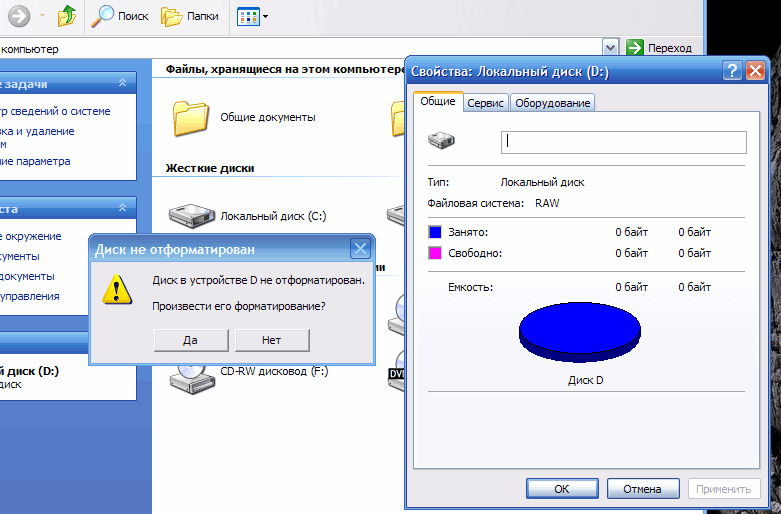
Ak hovoríme o nápisoch, sú to informácie ako "chyba pevného disku", "ovládače neboli nájdené", "chyba zavádzania disku" a podobne. Všetky tieto frázy znamenajú, že počítač nemôže zariadenie rozpoznať. Takéto nápisy môžu vzniknúť v prípade práce s jednotkami DVD alebo CD, SSD alebo bežnou jednotkou flash.

Ak chcete zistiť, či sa disk môže zobraziť prostredníctvom systému BIOS, môžete sa pri spustení dostať do tohto systému a zistiť ponuku "Štandardné funkcie CMOS".
diagnostika
Prístroj nie je viditeľný z rôznych dôvodov. Je dôležité skontrolovať základnú dosku, napájacie slučky, samotné zariadenie a softvér. Ak chcete skrátiť zoznam potenciálnych škodcov, je potrebné zariadenie pripojiť k otvorenej slučke a pokúsiť sa s nimi spolupracovať.

Ak existuje iný disk a viete, že pravdepodobne pracuje, potom ho namiesto toho, ktorý je chybný, držte. To vám pomôže zabezpečiť to základná doska funguje správne. Tiež jeho "neviditeľný" disk je lepšie pripojiť k inému počítaču - možno dôvod v softvérovej zložke? Ak je to tak, potom existuje niekoľko metód, ktoré pomáhajú priniesť všetko späť na miesto bez použitia služieb drahých špecialistov.
POZOR! Ak nemáte skúsenosti s opravou komponentov počítača a pomocou vyššie uvedených manipulácií, ukázalo sa, že problém je v samotnom softvéri, potom prenášajte počítač do služby. Povedia vám, či je realistické (a ako drahé) zariadenie opraviť. Posledná vec je zabudnúť na stratené súbory a zakúpiť nový pevný disk.
BIOS
Najskôr skontrolujte nastavenia tohto systému. Aby ste sa dostali do systému BIOS ľahko, podržte kláves Del alebo F2 počas zavádzania operačného systému. Možné zlyhanie systému je indikované nesprávnym systémovým dátumom v systéme BIOS. Vyriešiť problém pomôže banálne resetovať nastavenia, z toho na základnej doske na niekoľko minút, vybrať batériu. Pred vrátením komponentu počkajte pol hodiny. Je to zábavné, ale niekedy stačí nastaviť výkon disku.
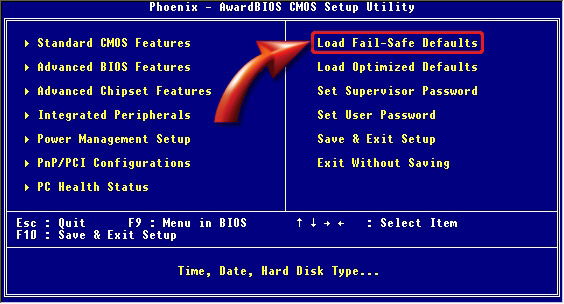
Zariadenie môže byť tiež umiestnené nižšie v zozname priorít. Tento parameter je začiarknutý v časti Boot. Skontrolujte, či je pevný disk umiestnený na prvom riadku zoznamu priorít.

Problém s napájaním
Disk neklikne, nevytvára, ale z času na čas sa objaví a zmizne? V tomto prípade pravdepodobne hlavným problémom je nedostatok jedla, to môže byť tiež povedané bzučiaci zvuk (cykly zmeny práce). Prispôsobte si funkčnosť pomôžte kúpiť silný zdroj napájania. Okrem toho sa môžete pokúsiť odpojiť menej dôležitú súčasť.

Problémy s OS
Má BIOS "vidieť" zariadenie a Windows nie je? Ručné nastavenie kompatibility. Ak to chcete urobiť, vykonajte nasledujúce kroky:

Táto metóda často pomáha neskúseným používateľom vrátiť pevný disk do života.
Komponent často nefunguje kvôli nekompatibilite súborového systému. Za vhodnú prácu je vhodný systém NTFS. V časti Správa diskov môžete zistiť, ktorá možnosť je nainštalovaná vo vašom počítači. Ak je systém iný, je lepšie preformátovať disk.
Konflikt hardvéru
Ak sú do počítača vložené dva jednotky tej istej značky, niekedy to spôsobuje konflikty. Skontrolujte a konfigurujte každý disk samostatne, aby ste sa vyhli tejto situácii.
Problém s kontaktmi
Veľmi banálnym faktorom je neprítomnosť kontaktov. Oprava chyby pomôže opätovné pripojenie drôtov. Odstráňte kryt, odpojte ho od napájania, vypnite ho a znova zapnite. zapojte káble na pevnom disku. Ak sa nič nezmenilo, použite ďalší pár drôtov. Nezabudnite, že zariadenie sa môže pripojiť k doske cez dva hlavné konektory (čierne a modré). Pri externom čítaní odpoviete na modrý konektor a pripojte ho.

pneumatika
Systém SATA II (SATA), ktorý je potrebný pre mnoho moderných jednotiek, nemusia byť podporované staršími operačnými systémami. Riešenie je jednoduché - preinštalujte systém Windows. Ak nechcete pracovať s novším operačným systémom, preinštalujte starý inštaláciou špeciálnych ovládačov pre požadované rozhrania. Ak chcete pochopiť, aké ovládače sú potrebné váš systém, môžete na stránkach vývojárov základnej dosky. Jeho typ je registrovaný v vlastnostiach (kliknite pravým tlačidlom na "Tento počítač").
Použitie pevného disku je neoddeliteľnou súčasťou počítača, pretože HDD obsahuje takmer všetky prevádzkové informácie o systéme. Problém, v ktorom počítač nevidí externý pevný disk alebo interný, preto nemožno ignorovať.
Príčiny takýchto zlyhaní môžu byť veľmi veľa, niektoré z nich môžu byť eliminované vlastnými rukami, iné nie. V skutočnosti môžete vyriešiť problém, ak je spojený s nesprávnym pripojením pevného disku alebo poruchou počítačového systému. Iné druhy problémov, ktoré sa nachádzajú vo vnútri telesa disku, je nepravdepodobné, že by boli odstránené ručne.
Diagnostika poruchy pevného disku
Po prvé, je potrebné pochopiť, na akej úrovni problém a zistiť jeho vinník. Najlepším spôsobom, ako to dosiahnuť, je pripojenie pevného disku k inému zariadeniu. Ak počítač prestane vidieť pevný disk na oboch zariadeniach, potom s vysokou pravdepodobnosťou problému v ňom. Zvyčajne je tu ťažké to urobiť a budete musieť použiť servisné stredisko.
Malá rada, to je najlepšie, aby šetriť a kúpiť nový pevný disk, než aby sa zapojili do rehabilitáciu rozbité disku (s výnimkou, že budete potrebovať informácie z pevného disku), takže rozhodnutie je dočasné a drahé.
Prejdite na ňu a uvidíte graf pevného disku a názov disku, ak takýto riadok neexistuje, pravdepodobne ho systém nerozpozná.
Mechanickým zariadením je pevný disk nevýznamný, ale výrazne vibruje. Môžete počúvať, či existujú nejaké iné zvuky a či sa chcete pokúsiť zistiť, či funguje vôbec.
Vyberte grafickú kartu
Neplatná priorita zavádzania zariadenia
Najčastejším problémom je jednoducho nesprávne nastavenie priorít. To znamená, že sa systém pokúša najprv načítať iné zariadenie a ak tam nie sú žiadne bootovacie súbory, postupuje ďalej. Ak sa v určitom okamihu vyskytne chyba, dôjde k situácii, keď počítač nevidí pevný disk, čo robiť, samozrejme spustite nastavenie systému BIOS.
Ak to chcete urobiť, mali by ste:
- Pri zavádzacom čase prejdite do systému BIOS stlačením F2 alebo Del;
- Ďalej musíte kliknúť na riadok "Rozšírená funkcia BIOS";

- V okne "Priorita zavádzania pevného disku";
- Teraz v možnosti "First boot device" musíte nastaviť hodnotu na "pevný disk";

- Reštartujte počítač.
Ak počítač nevidí druhý pevný disk, musíte v rovnakom okne systému BIOS nastaviť správnu prioritu. Existujú aj ďalšie dôvody, kvôli ktorým sú 2 pevné disky v konflikte, budú uvedené nižšie.
Kontakty na pevnom disku
Zvyčajne je problém spôsobený predchádzajúcim čistením systémovej jednotky z prachu. Potrebujete iba odstrániť kontakt vyčistením konektorov znova. Problém by mal byť opravený, ale ak je zbernica zlomená alebo má nejaké chyby, skúste pripojiť kábel SATA z jednotky na pevný disk. Ak to funguje, stačí kúpiť a nahradiť pneumatiku.
Tiež dbajte na to, aby bol disk pevne pripojený k puzdru a aby nedošlo k žiadnym ďalším vibráciám. HDD musí byť umiestnený vodorovne, inak môže dôjsť k poruche.
Nedostatočný výkon pohonnej jednotky
Dôvodom výskytu je nahradenie komponentov silnejšími analógmi. Winchester jednoducho nedostane dostatok energie pre svoju prácu, pretože to môže fungovať pomaly, často je tu bzučanie vnútri alebo vôbec nie.
Čas a dátum na PC sú zmätené, čo mám robiť?
Ekonomické riešenie je odpojenie nepotrebného zariadenia, zvyčajne jednotky CD. Samozrejme, je lepšie vymeniť alebo opraviť napájanie.
Nedostatok vodičov
Ak nechcete vidieť pevný disk v počítači so systémom Windows Vista, a nižšie, príčinou môže spočívať práve v neprítomnosti predbežného vodič SATA 2. Pomocnú tu možné inštalovať len nový operačný systém, alebo prinajmenšom, Windows XP, ale s podporou pre SATA.
Je možné zahrnúť problém aj vtedy, keď je detekovaný pevný disk, ale jednoducho to poškodí bootovacie súbory systému. V takomto prípade sa systém Windows jednoducho nespustí alebo počítač sa neustále reštartuje. Pravdepodobne sa môžete prihlásiť pomocou bezpečného režimu a vrátiť sa do pracovnej a stabilnej verzie vďaka bodu obnovy. V opačnom prípade musíte opäť nainštalovať operačný systém.